Beberapa tindakan yang boleh dilakukan oleh pengguna iPhone yang menjalankan iOS 18 menggunakan Eye Tracking termasuk melancarkan aplikasi, menatal media sosial, mengambil tangkapan skrin, mengunci peranti, dan sebagainya. Ini adalah sebahagian daripada ciri kebolehcapaian yang tersedia pada iPhone yang menjalankan iOS 18 (dan iPad yang menjalankan iPadOS 18) yang boleh digunakan oleh pengguna seperti yang diarahkan dalam artikel ini.
Penjejakan Mata tersedia pada kebanyakan model iPhone yang menyokong Face ID. Menyediakan ciri ini pada iPhone hanya mengambil masa kira-kira 1 minit untuk diselesaikan.
Berikut adalah cara untuk mengaktifkannya:
- Buka aplikasi Tetapan .
- Navigasi ke Kebolehcapaian dan ketik Penjejakan Mata .
- Letakkan peranti kira-kira 45 cm dari muka anda.
- Hidupkan Penjejakan Mata untuk memulakan proses penentukuran.
- Renunglah dengan teliti sepuluh titik berwarna yang muncul di sekeliling skrin.
- Jika kotak dialog Penyesuaian Menu AssistiveTouch muncul, ketik Ya .
- Gunakan gelangsar Smoothing untuk mengurangkan pergerakan kursor seperti yang dikehendaki.
Langkah-langkah untuk mengaktifkan Penjejakan Mata
Mendayakan Eye Tracking pada iPhone anda juga akan mendayakan Dwell Control—satu lagi ciri kebolehcapaian yang digunakan oleh Eye Tracking untuk membantu melakukan pelbagai tindakan tanpa menyentuh skrin. Sudah tentu, semasa menggunakan Eye Tracking, pengguna masih boleh menggunakan skrin sentuh pada peranti mereka.
Selepas mendayakan Penjejakan Mata, kursor yang menyerupai titik kelabu akan muncul di skrin. Pengguna boleh melihat skrin untuk menggerakkan kursor dengan mata mereka dan memilih pilihan menggunakan Kawalan Diam. Dengan Kawalan Diam, sebaik sahaja kursor diletakkan pada pilihan yang betul, pengguna hanya perlu menahan atau merenungnya untuk tempoh masa tertentu untuk membuka menu dan menghidupkan atau mematikan ciri.
Apabila ingin melakukan tugas lanjutan pada iPhone, pengguna boleh menggunakan Eye Tracking bersama-sama dengan AssistiveTouch. Dengan ciri ini, pengguna boleh membuka menu konteks dengan cepat untuk mengakses pilihan seperti mengunci peranti, membuka Pusat Konfigurasi atau Pusat Kawalan, mengambil tangkapan skrin, menatal, dan sebagainya.
Jika anda perlu mengubah suai masa yang diperlukan untuk mencetuskan tindakan menggunakan Kawalan Diam, anda boleh berbuat demikian menggunakan pilihan Saat dalam Tetapan > Kebolehcapaian > AssistiveTouch > Kawalan Diam . Anda juga boleh mengubah suai menu AssistiveTouch untuk menambah lebih banyak tindakan atau mengalih keluar tindakan sedia ada daripada pilihan Sesuaikan Menu Aras Atas yang terletak pada halaman yang sama.
[iklan_2]
Sumber: https://thanhnien.vn/cach-dung-eye-tracking-cua-ios-18-de-dieu-khien-iphone-185240625110002805.htm




![[Imej] Gambaran dekat "jalan suci" yang baru ditemui di My Son Sanctuary](/_next/image?url=https%3A%2F%2Fvphoto.vietnam.vn%2Fthumb%2F1200x675%2Fvietnam%2Fresource%2FIMAGE%2F2025%2F12%2F13%2F1765587881240_ndo_br_ms5-jpg.webp&w=3840&q=75)


























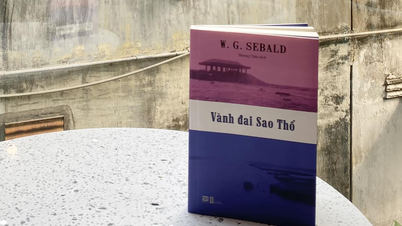
















































































Komen (0)